
MONITOR PDP
(PANTALLA DE PLASMA)
PPM42M5S
PPM42M5H
PPM50M5H
PPM63M5H
Manual de instrucciones
Antes de poner en funcionamiento la unidad,
lea atentamente el presente manual y
guárdelo para consultas posteriores.
Pensado para uso comercial
MENÚS EN PANTALLA
Imagen sobre imagen (PIP)
VÍDEO MURAL
MDC
(Control de varias pantallas)
Protección de pantalla
Digital Natural Image engine
Este dispositivo es un aparato digital de la Clase A.
Gane premios cuando registre su producto en
www.samsung.com/global/register
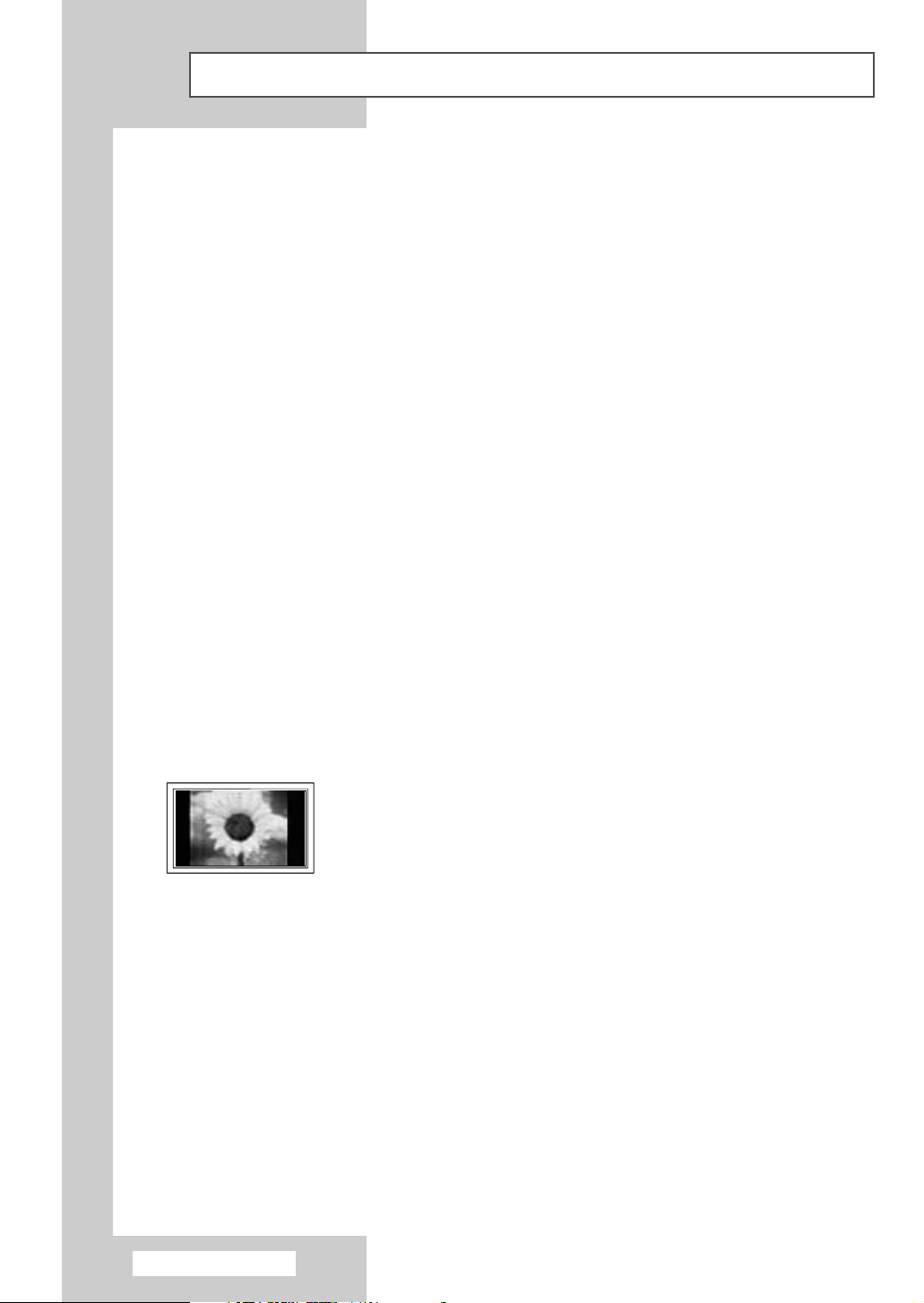
Instrucciones para el usuario
◆ Retención de imágenes en la pantalla
No deje imágenes fijas (como las de los videojuegos o al conectar un PC a este monitor PDP) visibles
en el panel del monitor de plasma durante más de dos horas, ya que se podría producir la retención
de la imagen en la pantalla. Este fenómeno de retención de imágenes también se denomina
“quemadura de pantalla”. Para evitar que se produzca esa persistencia de la imagen, reduzca el nivel
de luminosidad y de contraste de la pantalla cuando muestre imágenes fijas.
◆ Altura
El Monitor PDP puede funcionar normalmente hasta altitudes de 2000 metros. No lo instale o utilice
en lugares a mayor altura porque podría funcionar de modo anormal.
◆ Calor en la parte superior del monitor PDP
La parte superior del aparato calentarse tras un uso prolongado ya que el calor se disipa desde el
panel a través de los orificios de ventilación de la parte superior del aparato.
Esto es normal y no indica ningún defecto ni fallo de funcionamiento del aparato.
No obstante, debe evitarse que los niños toquen la parte superior del aparato.
◆ El aparato hace un ruido de 'claqueteo'.
El ruido de 'claqueteo' puede producirse cuando el aparato se contrae o se expande debido a un
cambio ambiental de temperatura o humedad. Este hecho es normal y no se trata de ningún defecto
en la unidad.
◆ Defecto de celda
El monitor PDP utiliza un panel compuesto de 1.230.000 (nivel SD) a 3.150.000 (nivel HD) píxeles
que requieren una sofisticada tecnología para su producción. No obstante, puede que existan unos
cuantos píxeles brillantes u oscuros en la pantalla. Estos píxeles no influirán en el rendimiento del
aparato.
◆ Evite que el monitor PDP funcione a temperaturas por debajo de 5°C
◆ Una imagen fija en la pantalla durante demasiado tiempo puede causar daños permanentes en el
panel del monitor PDP.
Ver el monitor PDP en formato 4:3 durante un tiempo prolongado puede dejar
rastros de bordes en la izquierda, derecha o centro de la pantalla causados
por la diferencia de emisión de luz en la pantalla.
Reproducir un DVD o una videoconsola puede causar un efecto similar en la
pantalla. La garantía no cubre estos daños.
◆ Restos de imágenes en pantalla.
Ver imágenes fijas de videojuegos y PC durante más tiempo del indicado puede producir restos de
imágenes parciales.
Para evitar este efecto, reduzca el ‘brillo’ y el ‘contraste’ al mostrar imágenes fijas durante un tiempo
prolongado.
◆ Garantía
- La garantía no cubre los daños causados por la retención de imagen.
- La garantía no cubre el desgaste de la pantalla.
◆ Instalación
Póngase en contacto con un centro de servicio técnico autorizado cuando instale el monitor en un
lugar expuesto a gran cantidad de polvo, temperaturas extremas, alto nivel de humedad y productos
químicos, y en lugares donde se vaya a utilizar las 24 del día, como aeropuertos, estaciones, etc.
El incumplimiento de estas indicaciones puede causar serios desperfectos en el monitor.
La instalación del producto en un lugar hermético puede acortar su vida útil.
Español - 2

Comprobación de los componentes
PPM42M5S/
42M5H/50M5H
Manual de
instrucciones
CD de instalación
- Software MDC (RS-232C)
Mando a distancia /
Pilas AAA
Núcleos de ferrita para
cable de altavoz (2EA)
(Consulte la página 14.)
Cable de
alimentación
Cable de PC
Base del
soporte (2EA)
Tornillos
(4EA)
Español - 3

Índice
◆ PRÓLOGO
■ Instrucciones para el usuario......................................................................... 2
◆ CONEXIÓN Y PREPARACIÓN DE LA PANTALLA
■ Panel de control............................................................................................. 6
■ Mando a distancia por infrarrojos .................................................................. 8
■ Inserción de las pilas en el mando a distancia.............................................. 9
■ Montaje de la base del soporte ..................................................................... 9
■ Instalación de la pantalla en el accesorio de montaje mural......................... 10
■ Instalación vertical de la pantalla................................................................... 12
■ Antes de utilizar el Video Wall y la función Control de varias pantallas ........ 12
■ Conexión de los altavoces............................................................................. 13
■ Encendido y apagado del monitor PDP......................................................... 15
■ Elección del idioma........................................................................................ 15
◆ USO DE LA PANTALLA
■ Cambio del formato de la imagen.................................................................. 16
■ Personalización de los ajustes de la imagen................................................. 17
■ Ajuste del color RGB (modo PC)................................................................... 18
■ Ajuste de la imagen (modo PC)..................................................................... 19
■ Uso de la función de ampliación (modo PC) ................................................. 21
■ Visualización de la información del PC ......................................................... 22
■ Selección de formato de imagen................................................................... 23
■ Congelación de la imagen actual .................................................................. 24
■ Cambio del estándar de sonido..................................................................... 24
■ Valores adicionales de sonido....................................................................... 25
■ Activación del botón del bloqueo del panel ................................................... 26
■ Activación del botón de bloqueo del mando a distancia................................ 27
■ Configuración del código de identificación personal ..................................... 28
Español - 4
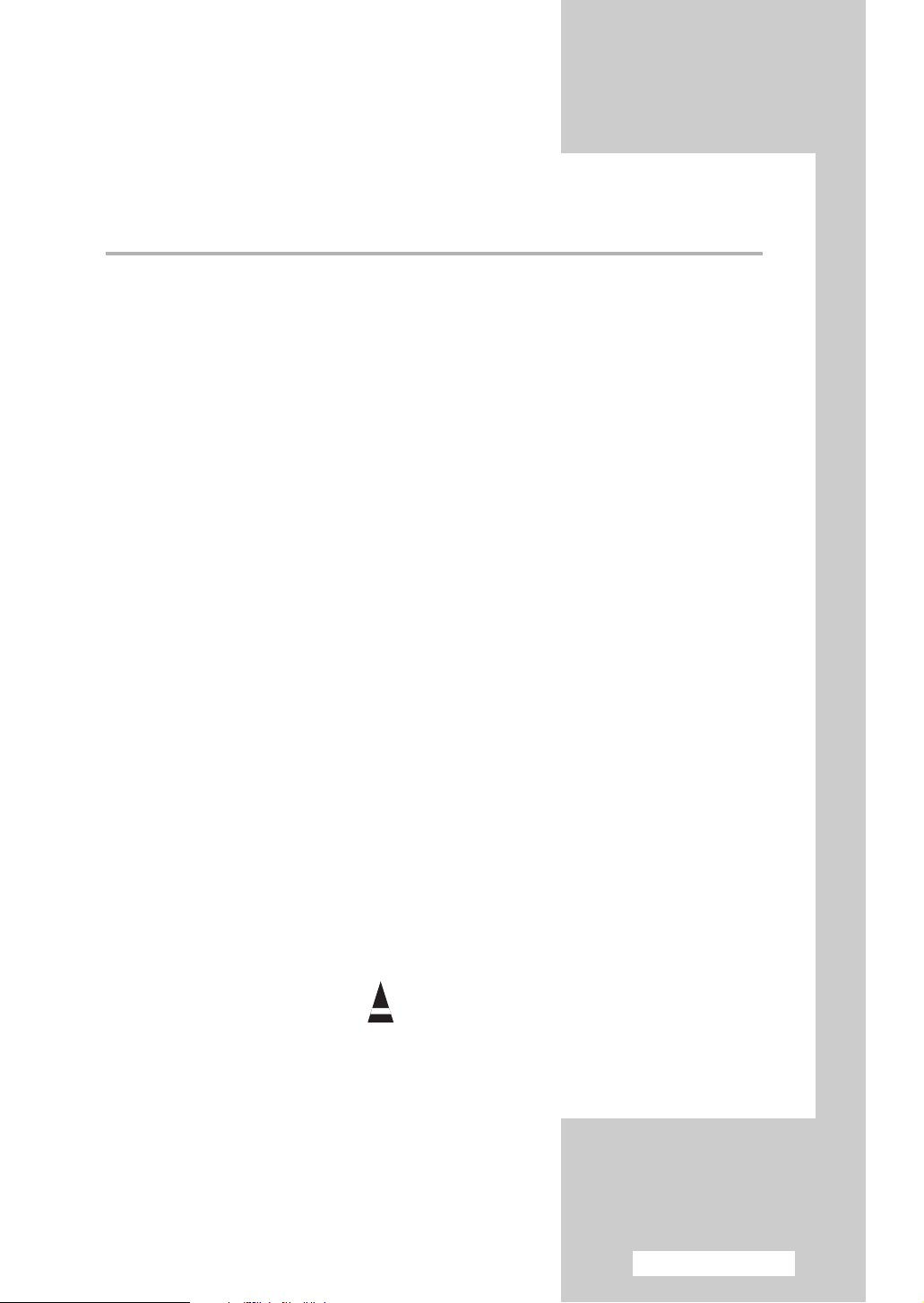
Índice (continúa)
◆ USO DE LA PANTALLA (CONTINUACIÓN)
■ Configuración del MDC (Control de varias pantallas) ................................... 29
■ Prevención del desgaste de la pantalla......................................................... 30
■ Reducción de los efectos de una pantalla quemada..................................... 31
■ Ajuste del temporizador de la función Protección de pantalla....................... 32
■ Ajuste de la Multipantalla............................................................................... 33
■ Visualización de la información sobre ajustes............................................... 34
■ Ajuste y visualización de la hora actual......................................................... 34
■ Apagado y encendido automáticos del monitor PDP .................................... 35
■ Selección del ventilador................................................................................. 37
■ Ajuste de la función Modo película................................................................ 38
■ Visualización de imagen sobre imagen (PIP)................................................ 39
■ Cómo escuchar el sonido de la imagen secundaria...................................... 41
■ Visualización de una fuente de señal externa............................................... 42
◆ INFORMACIÓN ADICIONAL Y CONEXIONES
■ Conexión a la entrada de audio / video......................................................... 43
■ Conexión a la entrada S-Video...................................................................... 44
■ Conexión a la entrada de components.......................................................... 44
■ Conexión a la entrada del receptor de DVD/DTV.......................................... 45
■ Conexión a la entrada DVI ............................................................................ 46
■ Conexión a la entrada de PC ........................................................................ 46
■ Configuración del software del PC (sólo Windows)....................................... 47
■ Modo de entrada (PC / DVI) .......................................................................... 48
■ Ahorro de energía (sólo modo PC1).............................................................. 49
◆ RECOMENDACIONES PARA EL USO
■ Solución de problemas: Antes de ponerse en contacto con el personal del
servicio técnico .............................................................................................. 50
■ Especificaciones técnicas.............................................................................. 51
■ Dimensiones.................................................................................................. 52
Símbolos
Pulse Importante Nota
☛
➢
Español - 5
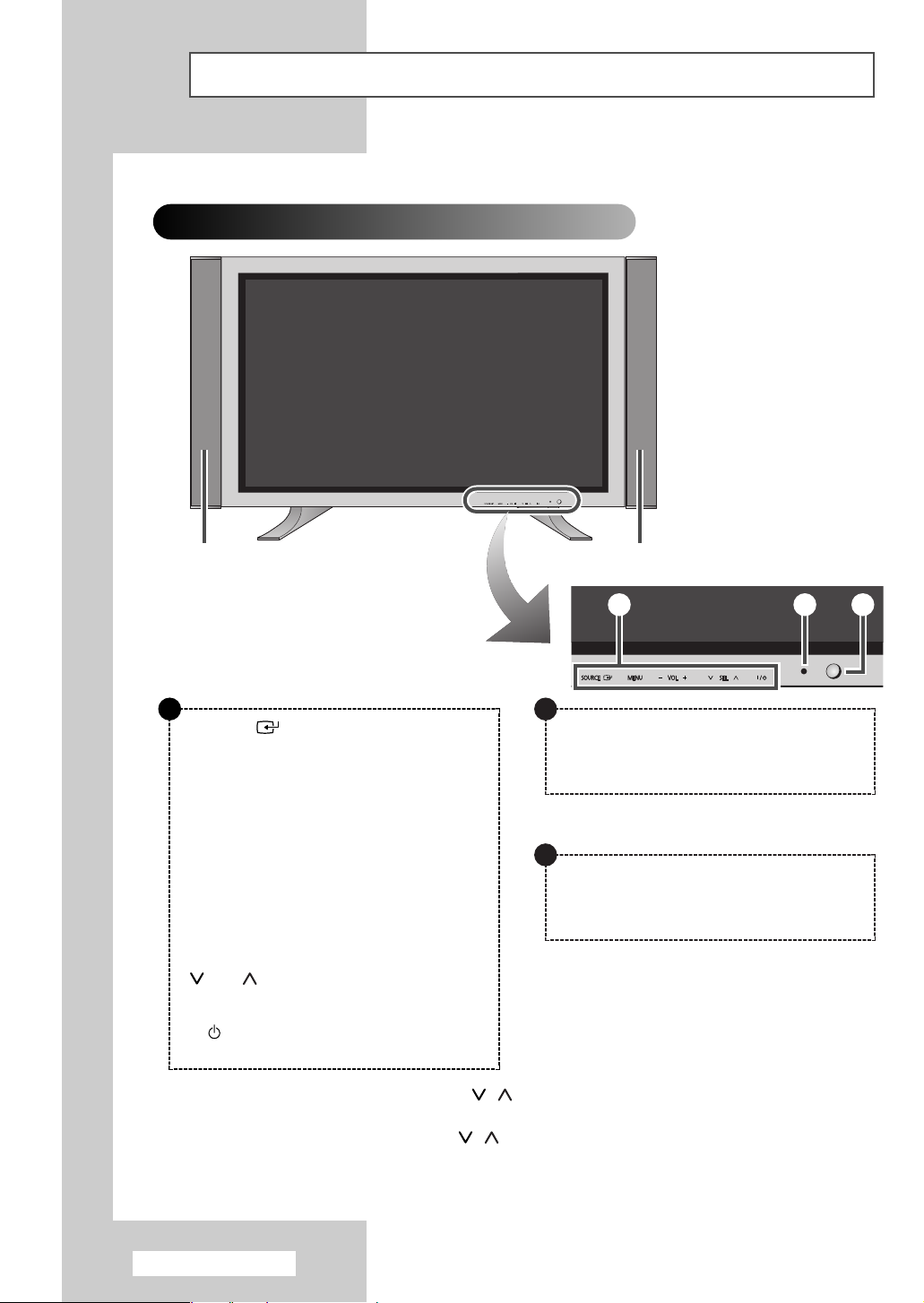
Panel de control
La configuración real del monitor PDP puede variar dependiendo
➢
del modelo.
Parte frontal del monitor PDP
Altavoz Altavoz
a
SOURCE
- Seleccionar la fuente de entrada externa.
- Almacenar los ajustes en el menú.
- Si aparece en pantalla el menú principal, éste
puede controlarse con la tecla SOURCE.
MENU
Abrir el menú en pantalla.
-
VOL +
- Ajustar el volumen.
- Ajustar un valor de opción, respectivamente.
(VOL + : se accede al menú seleccionado.)
SEL
Controlar el cursor en el menú.
I /
Púlselo para encender o apagar el monitor PDP.
◆ Puede utilizar los botones
➢
de espera, dependiendo del modelo.
◆ Los botones VOL
mando a distancia.
◆ Si el mando a distancia deja de funcionar o lo ha perdido, puede utilizar los controles del panel
del monitor PDP.
-,+ y
SEL ,
SEL ,
a b c
b
Indicador de encendido
- Apagado: negro
- Encendido: verde
c
Sensor del mando a distancia
Apunte con el mando a distancia hacia este
punto del monitor PDP.
para encender el monitor PDP cuando está en modo
tienen la misma función que los botones ▲/▼/œ/√ del
Español - 6
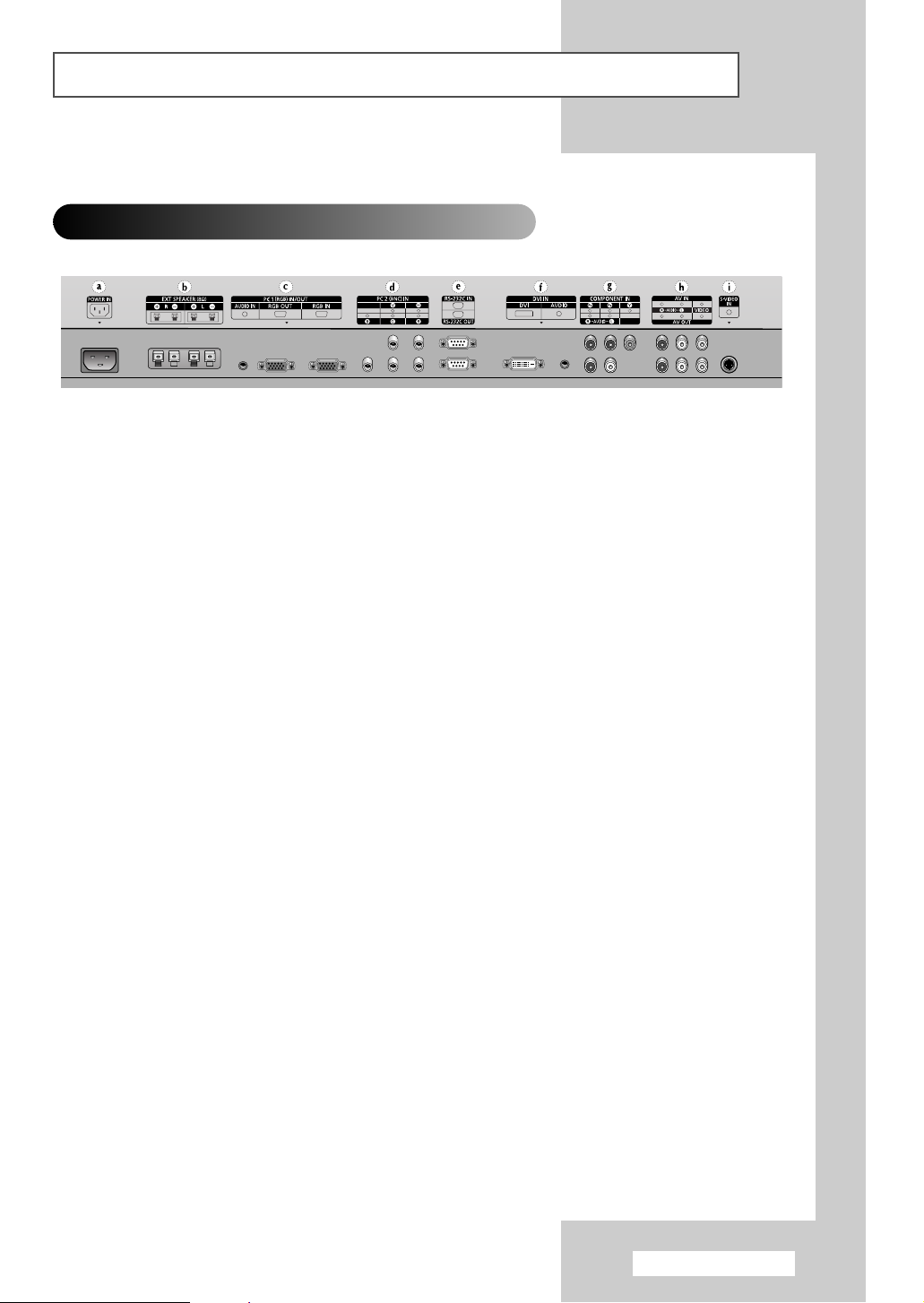
Panel de control (continuación)
La configuración real del monitor PDP puede variar dependiendo
➢
del modelo.
Panel posterior
a) POWER IN
Conexión para el cable de alimentación
suministrado.
b) EXT SPEAKER (8Ω)
Conexión para los altavoces externos.
c) PC1 IN/OUT
-
IN : Conexión para la salida de vídeo del PC.
-
OUT : Conexión para la entrada de vídeo de los
dispositivos externos.
-
AUDIO : Conéctela a la toma de salida de audio
del PC.
AUDIO es una toma de entrada de audio para
➢
los modos PC1 y PC2.
d) PC2(BNC) IN
Conectar para la entrada de la señal de vídeo
RGB(Y/PB/PR)HV del PC.
Desde esta página en adelante, el “Modo PC”
➢
equivale al modo PC1/PC2 mediante
RGB1(PC1) y RGB2(PC2).
e) RS-232C
-
IN : se utiliza para la función MDC al conectar la
salida del RS-232C o PC de otro monitor PDP.
-
OUT : se utiliza para la función MDC al conectar la
entrada del RS-232C de otro monitor PDP.
f) DVI IN
-
DVI : Conexión para la salida de vídeo de un
-
g) COMPONENT IN
Entradas de vídeo (Y/PB/PR) y audio (L/R) para el
componente.
h) AV (VIDEO/AUDIO L/R)
-
-
i) S-VIDEO IN
Entradas de vídeo para dispositivos externos con
salida de S-Vídeo, como una videocámara o un
reproductor de vídeo.
dispositivo que tenga salida DVI.
AUDIO : Se conecta a las tomas de salida de
audio para un dispositivo que tenga
salida DVI.
IN : Entradas de vídeo y audio para dispositivos
externos, como una videocámara o un
reproductor de vídeo.
OUT : Salidas para dispositivos externos.
Encontrará más detalles sobre las conexiones
➢
en la página 12.
Encontrará más detalles sobre la conexión en las páginas 43~46.
➢
Al conectar un sistema de audio o vídeo al monitor PDP, asegúrese de que todos los elementos estén
➢
apagados. Consulte la documentación que acompaña al equipo si desea obtener instrucciones
detalladas sobre conexión y precauciones de seguridad relacionadas.
Español - 7
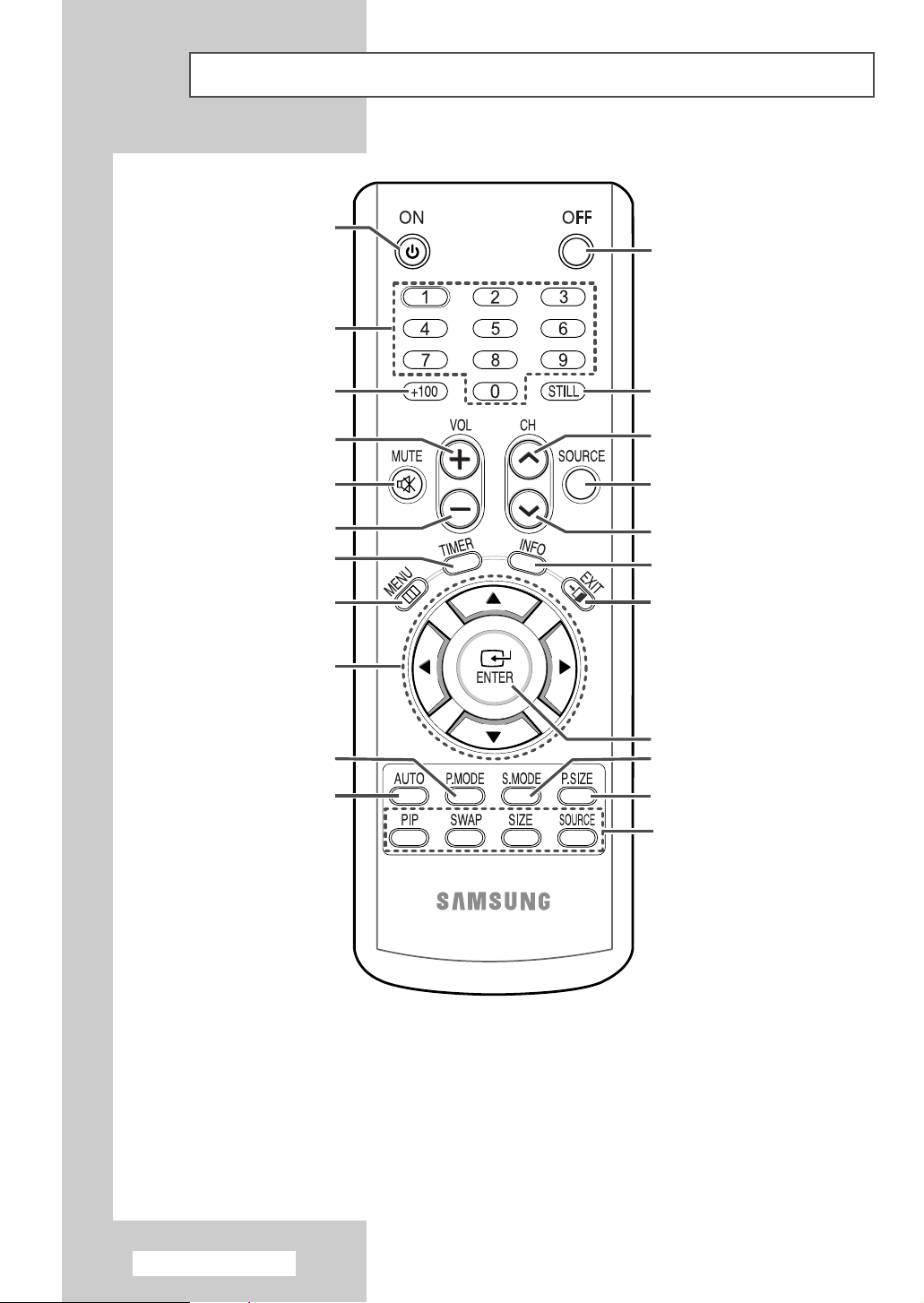
Mando a distancia por infrarrojos
ENCENDIDO DEL MONITOR PDP
SELECCIÓN DIRECTA DE CANAL
APAGADO DEL MONITOR PDP
NO DISPONIBLE
AUMENTO DE VOLUMEN
DESACTIVACIÓN TEMPORAL DE
DISMINUCIÓN DE VOLUMEN
AJUSTE DEL TEMPORIZADOR
VISUALIZACIÓN DEL MENÚ
IR A LA OPCIÓN DE MENÚ
AJUSTAR UN VALOR DE OPCIÓN
AJUSTE AUTOMÁTICO EN EL MODO
RESPECTIVAMENTE
SELECCIÓN DE EFECTOS DE
SONIDO
REQUERIDA/
IMAGEN
PC
CONGELACIÓN DE IMAGEN
SIGUIENTE CANAL
SELECCIÓN DE ENTRADA EXTERNA
CANAL ANTERIOR
VISUALIZACIÓN DE INFORMACIÓN
SALIR DE CUALQUIER VISUALIZACIÓN
CONFIRMACIÓN DE OPCIÓN
(GUARDAR O ENTRAR)
SELECCIÓN DE EFECTOS DE SONIDO
TAMAÑO DE IMAGEN
FUNCIONES PIP:
- ACTIVACIÓN O DESACTIVACIÓN DE
PIP (PIP)
- INTERCAMBIO DE LA IMAGEN
PRINCIPAL Y SECUNDARIA (SWAP)
- SELECCIÓN DE TAMAÑO (SIZE)
- SELECCIÓN DE FUENTE DE
ENTRADA (SOURCE)
Español - 8
El exceso de luz puede influir en el rendimiento del mando a distancia.
➢

Inserción de las pilas en el mando a distancia
Debe insertar o sustituir las pilas del mando a distancia cuando:
◆ Adquiera el monitor PDP
◆ El mando a distancia deje de funcionar correctamente
1 Retire la tapa de la parte posterior del mando a distancia pulsando
() y deslizando hacia abajo la tapa y, a continuación, tirando de
ella con firmeza hasta sacarla.
2 Inserte dos pilas de tipo R03, UM4, "AAA" o equivalentes de 1,5
V, teniendo cuidado de respetar las polaridades:
◆ el símbolo -de la pila con el símbolo -del mando a distancia
◆ el símbolo +de la pila con el símbolo +del mando a distancia
3 Vuelva a colocar la tapa alineándola con la base del mando a
distancia y empujándola hasta volver a colocarla en su lugar.
No mezcle distintos tipos de pilas, por ejemplo alcalinas y de
manganeso.
Montaje de la base del soporte
1 Monte el monitor PDP en el soporte y sujételo
firmemente utilizando los 4 tornillos que se facilitan.
El monitor PDP se debe transportar, como mínimo,
➢
entre dos personas. No deje nunca el monitor PDP
en el suelo, porque es posible que se dañe la
pantalla.
Almacene siempre el monitor PDP con la parte
superior hacia arriba.
Español - 9
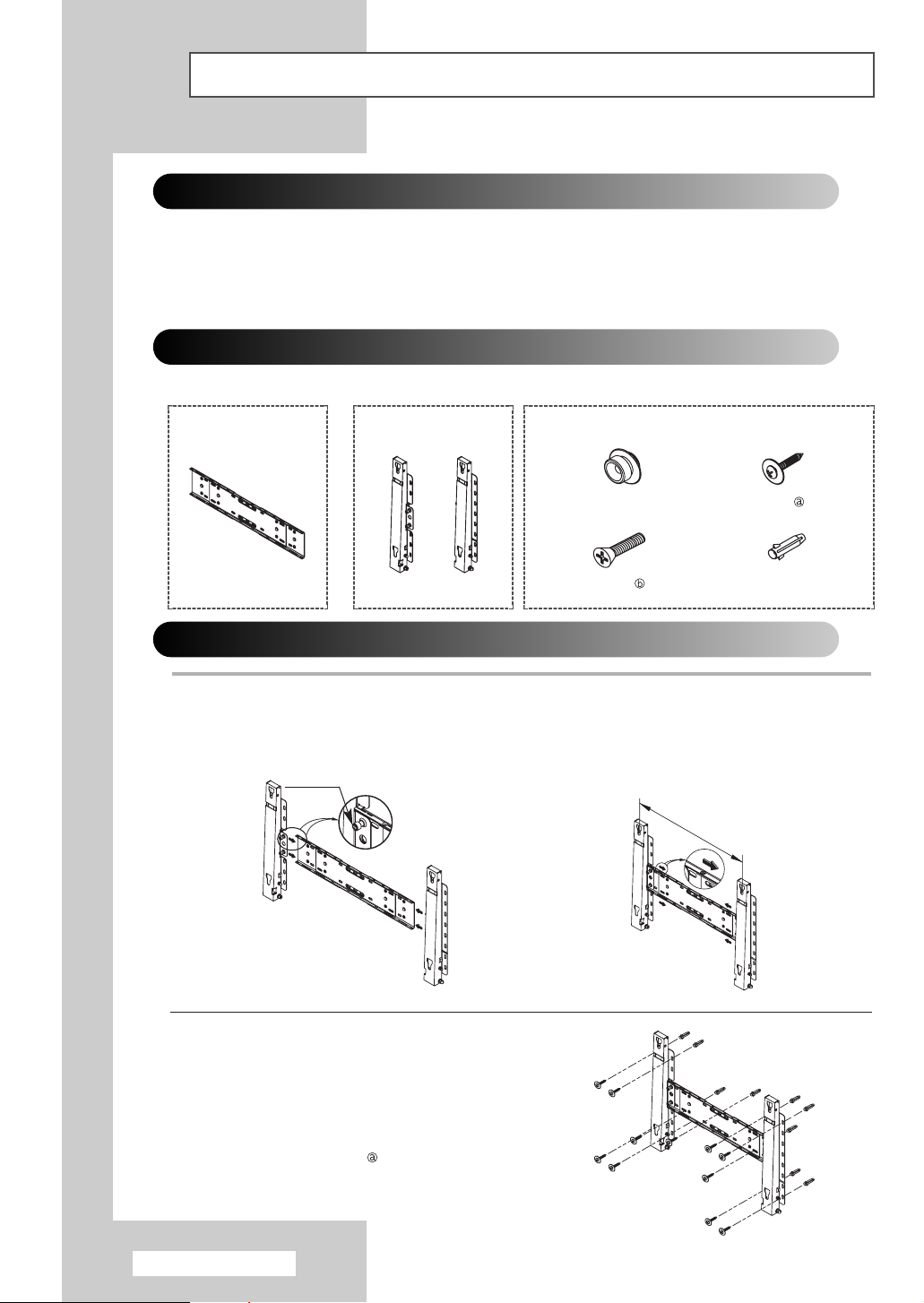
Instalación de la pantalla en el accesorio de montaje mural
Consulte la guía de instalación adecuada a su soporte mural.
➢
Notas sobre la instalación
◆
Para la instalación del soporte mural, póngase en contacto con un técnico.
◆
Samsung Electronics no se hace responsable de los daños causados al producto o al usuario si la
instalación la ha efectuado el usuario.
◆
Este producto está indicado para su instalación en paredes de cemento. Puede que este producto no
quede bien sujeto si se instala sobre yeso o madera.
Componentes
◆
Utilice sólo los componentes y accesorios entregados con el producto.
Soporte de pared
1 Izquierda: 1 Derecha: 1
Bisagra
Conjunto del soporte mural
1 Inserte y apriete el tornillo de sujeción en la
dirección de la flecha.
A continuación, monte el soporte en la
pared.
Tornillo de sujeción
Bisagra
(izquierda)
Hay dos bisagras
(izquierda y derecha).
Use la adecuada.
Soporte de pared
Bisagra
(derecha)
Accesorios
Colgador de plástico: 4
Tornillo : 4
Tornillo : 11
Taco : 11
2 Antes de practicar los orificios en la pared,
compruebe si la distancia entre los dos orificios
de bloqueo de la parte posterior del producto es
correcta. Si la distancia es demasiado corta o
demasiado larga, afloje los 4 tornillos del
soporte de pared para ajustarla.
Distancia entre los dos
orificios de bloqueo
3 Consulte el diagrama de instalación y marque los
puntos de taladro en la pared. Utilice la broca de 5
mm para taladrar orificios de una profundidad
superior a los 35 mm. Inserte cada taco en el
orificio correspondiente. Alinee cada uno de los
orificios del soporte y de la bisagra con el orificio
del taco correspondiente y a continuación inserte y
apriete los 11 tornillos .
Español - 10
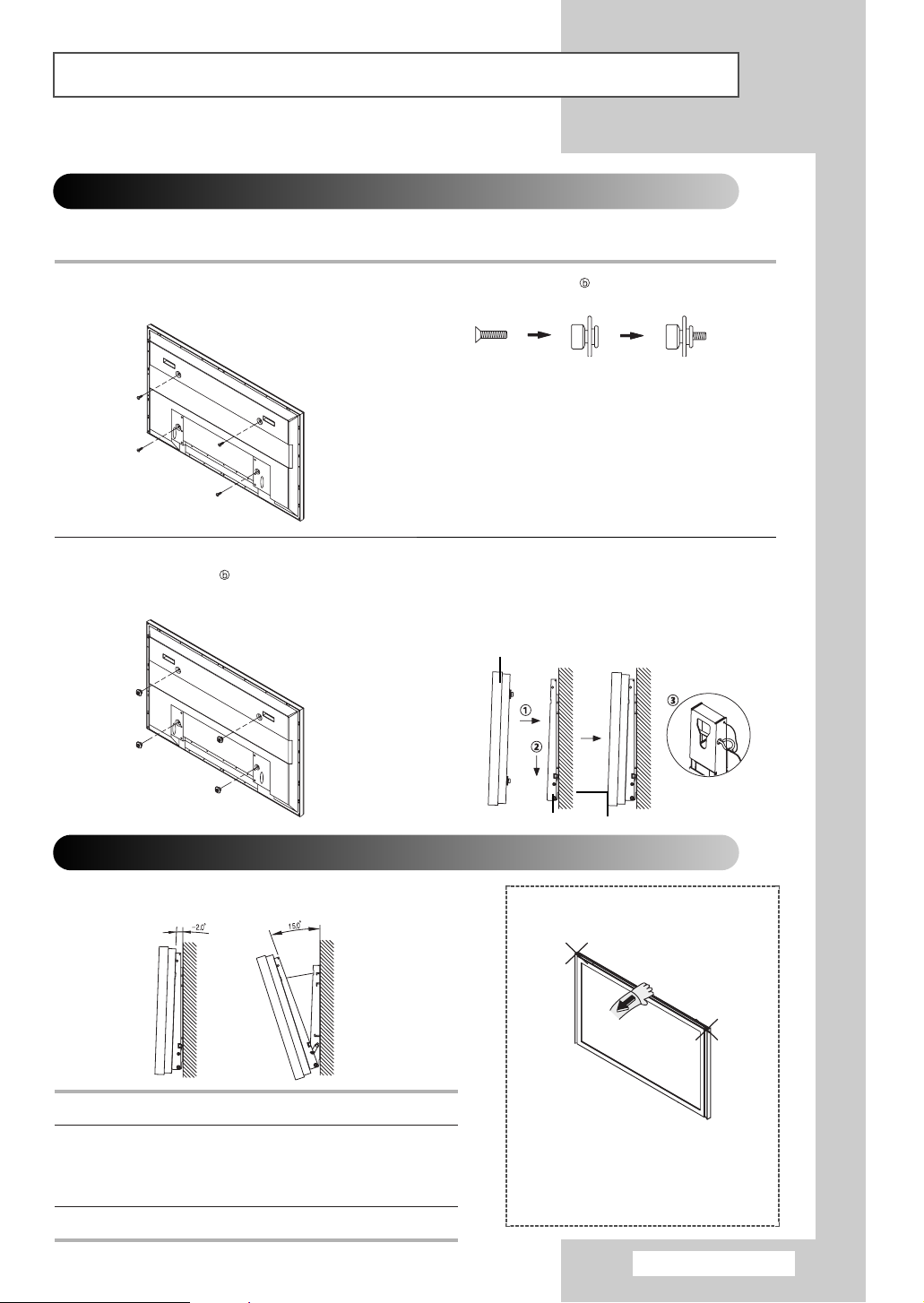
Instalación de la pantalla en el accesorio de montaje mural (continuación)
Para montar el aparato en el soporte de pared
◆ El aspecto del aparato puede variar según el modelo. (Los juegos de colgadores de plástico y de
tornillos son iguales)
1 Retire los 4 tornillos de la parte posterior del
aparato.
3 Apriete los 4 tornillos del paso 2 (colgador de
plástico + tornillo ) en los orificios posteriores
del aparato.
2 Inserte el tornillo en el colgador de plástico.
(Consulte la siguiente imagen.)
◆ Monte el aparato en el soporte de
☛
4
Retire el pasador de seguridad (#) e inserte los 4
soportes del aparato en los orificios correspondientes
del soporte (
quede bien sujeto al soporte. Recuerde que debe
volver a insertar y apretar el pasador de seguridad (
para sujetar firmemente el aparato al soporte.
Monitor PDP
pared y asegúrese de que queda
bien sujeto por los colgadores de
plástico izquierdo y derecho.
◆ Cuando instale el aparato en el
soporte, tenga cuidado de no
atraparse los dedos en los orificios.
◆ Asegúrese de que el soporte de
pared esté bien sujeto para que el
aparato se mantenga en su sitio
después de la instalación.
!). Instale el aparato (@) de manera que
#)
Ajuste del ángulo del soporte de pared
Ajuste el ángulo del soporte a -2° antes de instalarlo en la
➢
pared.
1 Acople el aparato al soporte de pared.
2 Sostenga la parte superior del aparato por el centro y
empújelo hacia delante (en la dirección de la flecha)
para ajustar el ángulo. (Consulte la ilustración de la
derecha)
3 Puede ajustar el ángulo del soporte entre -2° y 15°.
Soporte de pared
Asegúrese de ajustar el aparato
según el centro de
la parte superior, y no según el lado
derecho o izquierdo del aparato.
Pared
Español - 11
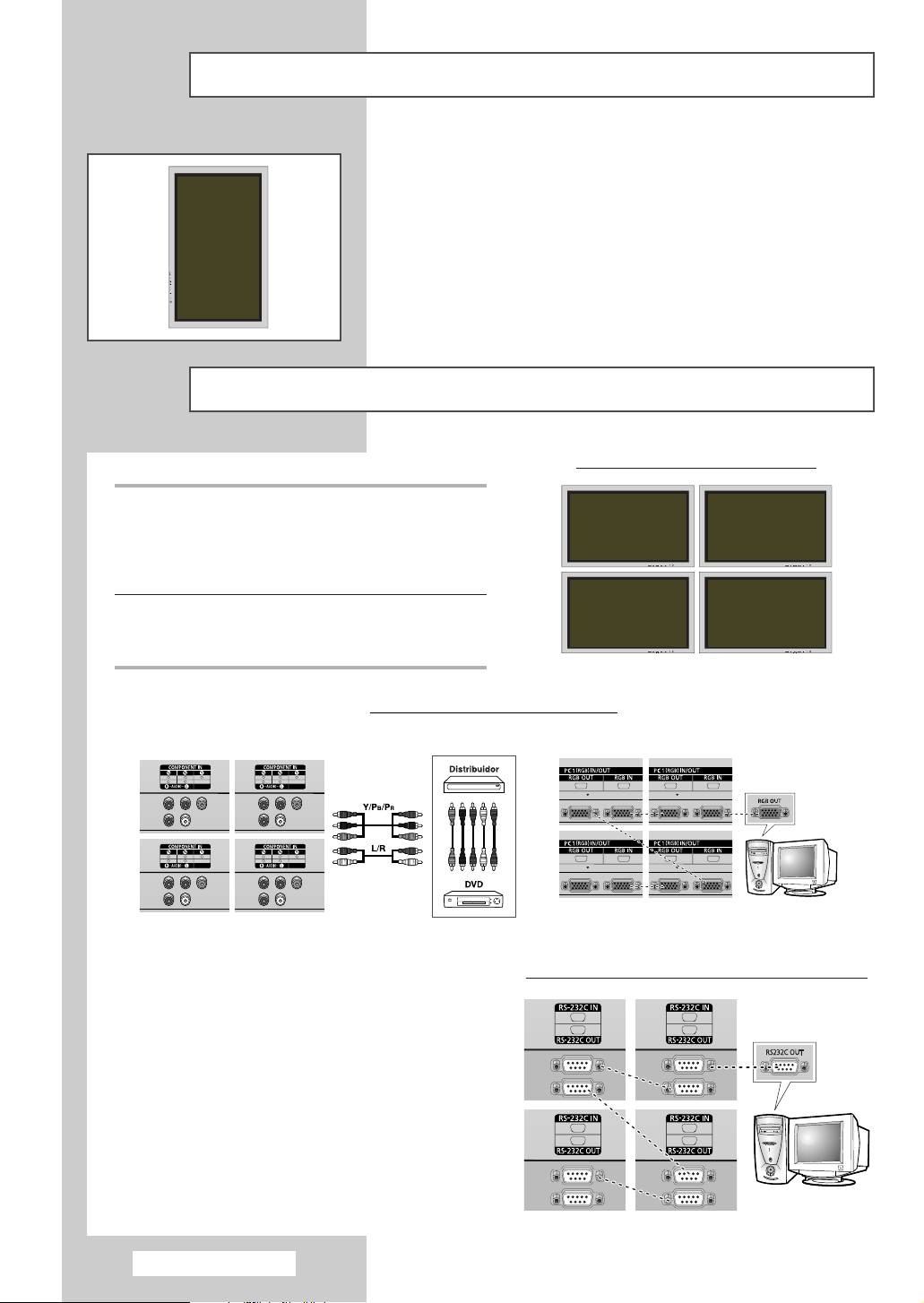
Instalación vertical de la pantalla
Puede instalar el monitor PDP verticalmente. En este caso, el
ventilador funciona automáticamente. Si desea detener el
ventilador, coloque el monitor PDP en posición horizontal y
después configure “
Utilice el panel accesorio para la pared sólo cuando realice una
instalación vertical. Debe colocar el lado izquierdo del monitor
PDP en la parte superior, si se mira desde el frontal.
Antes de utilizar el Video Wall y la función Control de varias pantallas
1 Cree un identificador para cada monitor PDP
antes de instalarlos juntos. Puede que resulte
difícil crear identificadores al accionar el mando a
distancia para PDP instalados cerca unos de
otros.
Des.” para “Ventil. ”, en el menú “Función”.
Ejemplo de la función Video Wall 2x2
2 Si desea más información sobre la configuración
de Video Wall y de su funcionamiento, consulte
“Ajuste de la Multipantalla” en la página 33.
Ejemplo de conexiones Video Wall 2x2
Parte posterior del monitor PDP Parte posterior del monitor PDP
②
①
◆ Puede conectar Compuesto (Video) sin
➢
distribuidor cuando conecte un PC.
◆ Seleccione Entrada de ID en el menú. Use los
botones numéricos con el fin de introducir el ID
para el ajuste del monitor PDP. Puede
accionar el mando a distancia solamente para
el monitor PDP que se haya seleccionado.
◆ Si desea más información sobre el Control de
varias pantallas, consulte “Configuración del
MDC (Control de varias pantallas)” en la
página 29 y la sección de Ayuda en el CD del
programa MDC.
Ejemplo de conexiones del Control de varias pantallas
Español - 12
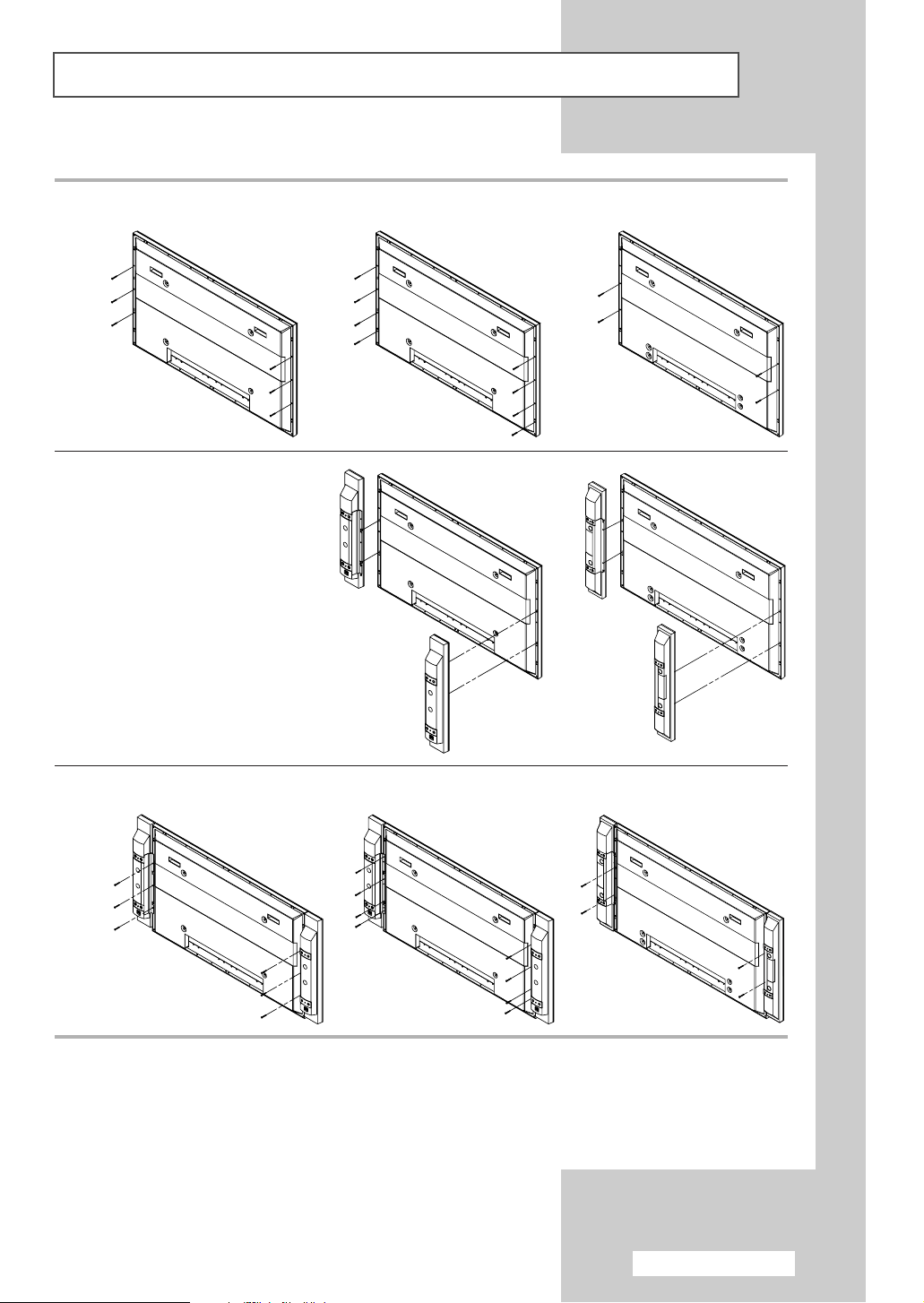
Conexión de los altavoces
Los altavoces son opcionales. Los debe adquirir aparte.
➢
1 Retire los tornillos de la parte posterior del monitor PDP.
PPM42M5S
PPM42M5H
2 Cuelgue los dos ganchos con
forma de "T" en los orificios
cuadrados de la parte trasera del
monitor PDP.
PPM50M5H PPM63M5H
PPM42M5S
PPM42M5H
PPM50M5H
PPM63M5H
3 Monte el monitor PDP y el soporte del altavoz mediante los tornillos retirados del monitor PDP.
PPM42M5S
PPM42M5H
Cuando quiera desplazar el monitor PDP, NO lo sujete por los altavoces fijados a él. El soporte
➢
que fija el altavoz al monitor PDP podría dañarse, podría caer la pantalla y causar lesiones.
PPM50M5H PPM63M5H
Español - 13

Conexión de los altavoces (continuación)
Conecte el cable de audio del altavoz a la toma de salida externa del altavoz en la parte posterior del
monitor PDP y compruebe que coincidan los extremos "+" y "
en el monitor PDP.
◆ Los altavoces DEBEN tener una capacidad de gestión de energía de 10 vatios como
➢
mínimo (impedancia de 8Ω).
◆ Al acoplar el cable del altavoz en el conector de salida del altavoz externo, pase primero
el cable del altavoz alrededor del núcleo de ferrita para asegurarlo.
-
" del cable con el diagrama que se indica
Español - 14
Núcleos de ferrita
Los núcleos de ferrita se utilizan para atenuar las señales no deseadas.
Al conectar los cables, acople uno de estos núcleos de ferrita al cable
cerca del conector.
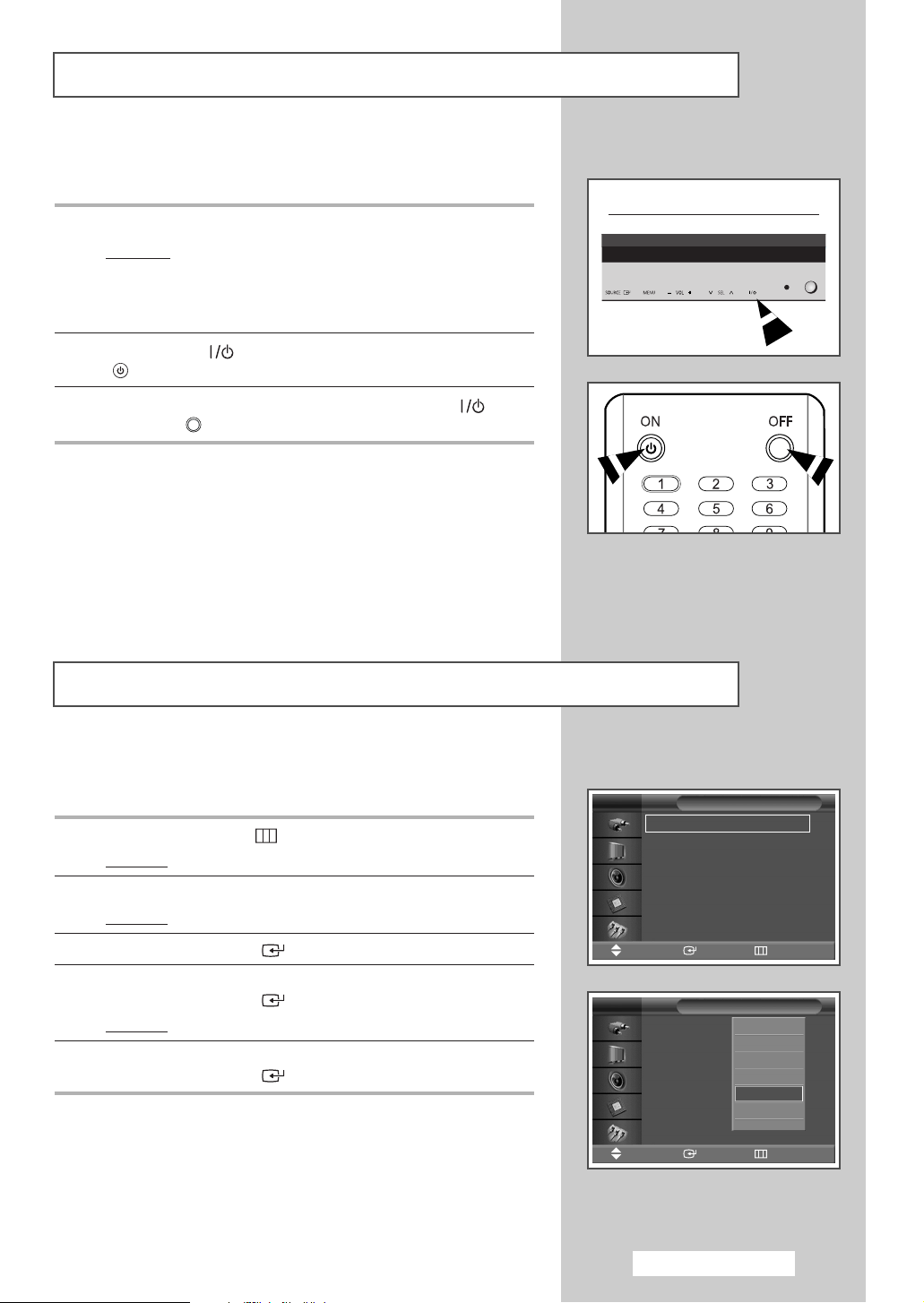
Encendido y apagado del monitor PDP
El cable de alimentación se encuentra en la parte posterior del
monitor PDP.
1 Enchufe el cable de alimentación en una toma eléctrica adecuada.
Resultado
➢
2 Pulse el botón “ ” en el frontal del monitor PDP (o el botón ON
() del mando a distancia) para encenderlo.
3 Para apagar el monitor PDP, vuelva a pulsar el botón “ ” (o el
botón
: se enciende el indicador de modo en espera de la
parte frontal del monitor PDP.
El voltaje de alimentación se indica en la parte posterior del
monitor PDP y la frecuencia es 50 o 60 Hz.
OFF () del mando a distancia).
Parte frontal del monitor PDP
Elección del idioma
Cuando utilice el monitor PDP por primera vez, debe seleccionar el
idioma que se utilizará para visualizar menús e indicaciones.
1 Pulse el botón MENU ().
Resultado
2 Pulse los botones … o † para seleccionar Configuración.
Resultado
3 Pulse el botón ENTER ().
4 Pulse el botón … o † para seleccionar Idioma.
Pulse el botón
Resultado
5 Seleccione el idioma correspondiente pulsando los botones … o †.
Pulse el botón
: Aparece el menú principal.
: Aparece el menú Configuración.
ENTER ().
: Aparece una lista de los idiomas disponibles.
ENTER ().
TV
Hora
Idioma : Español
PC
Mover Entrar Volver
TV
Hora
Idioma : Español
PC
Mover Entrar Volver
Configuración
Configuración
English
Français
Deutsch
Italiano
Español
Português
√√
√√
√√
††
Español - 15
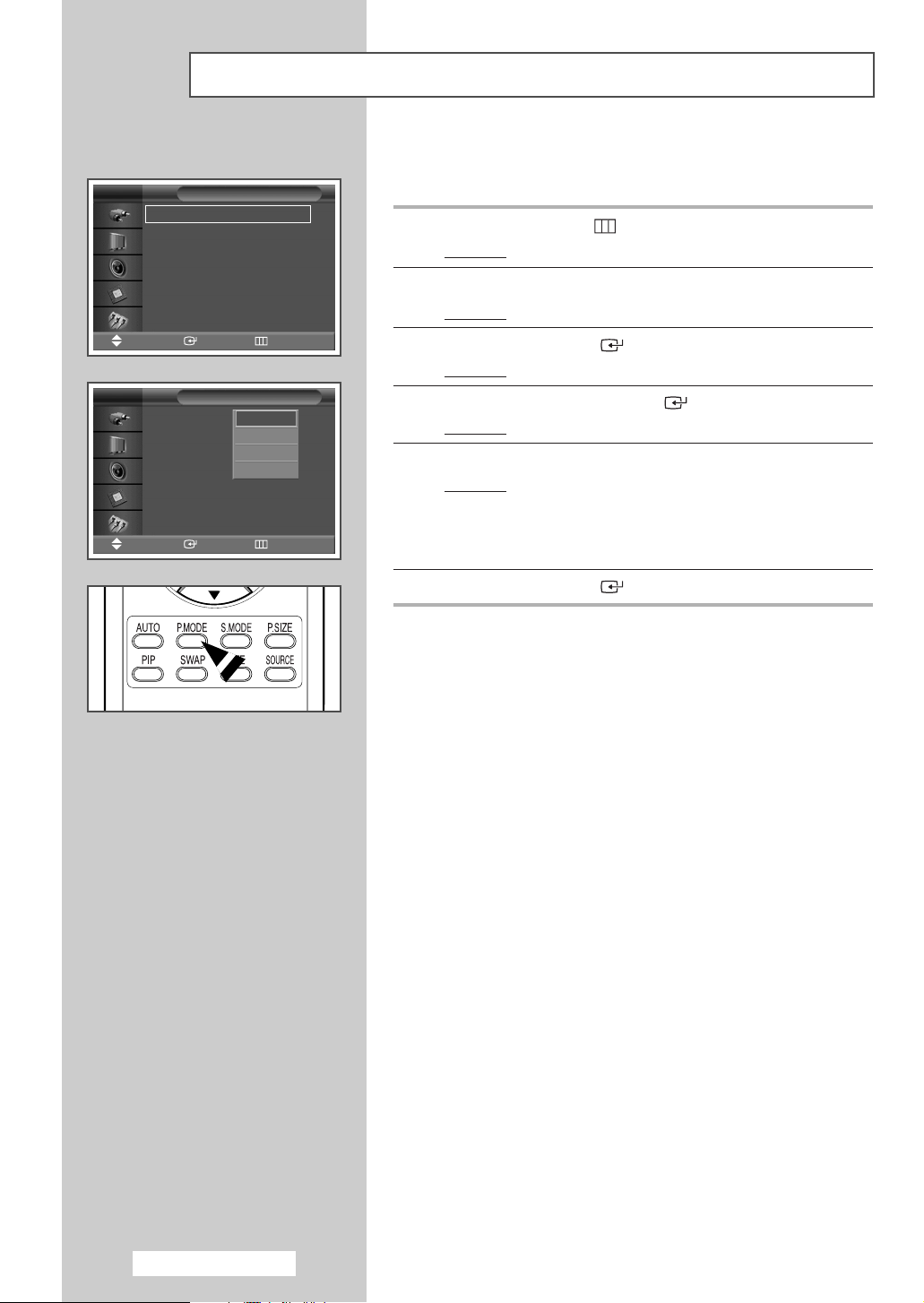
Cambio del formato de la imagen
TV
Modo : Dinámico
Personal
Tono color : Normal
Control de color
Modo película : Des.
Tamaño : 16:9
PIP
Mover Entrar Volver
TV
Modo : Dinámico
Personal
Tono color : Normal
Control de color
Modo película : Des.
Tamaño : 16:9
PIP
Mover Entrar Volver
Imagen
Imagen
Dinámico
Estándar
Película
Personal
Puede seleccionar el tipo de imagen que mejor cumpla sus
requisitos de visualización.
√√
√√
√√
√√
√√
√√
√√
1 Pulse el botón MENU ( ).
Resultado
: Aparece el menú principal.
2 Pulse los botones … o † para seleccionar Imagen.
Resultado
: Aparece el menú Imagen.
3 Pulse el botón ENTER ().
Resultado:Se selecciona la opción Modo.
4 Pulse de nuevo el botón ENTER ().
Resultado:Aparece una lista con las opciones disponibles.
5 Seleccione la opción necesaria pulsando los botones … o †.
Resultado
: Las opciones disponibles son las siguientes.
◆ Dinámico - Estándar - Película - Personal
◆ Ocio - Internet - Texto - Personal
: modo PC o DVI
6 Pulse el botón ENTER ().
También puede seleccionar estas opciones con sólo pulsar
➢
el botón
P.MODE (Modo Imagen) en el mando a distancia.
Español - 16
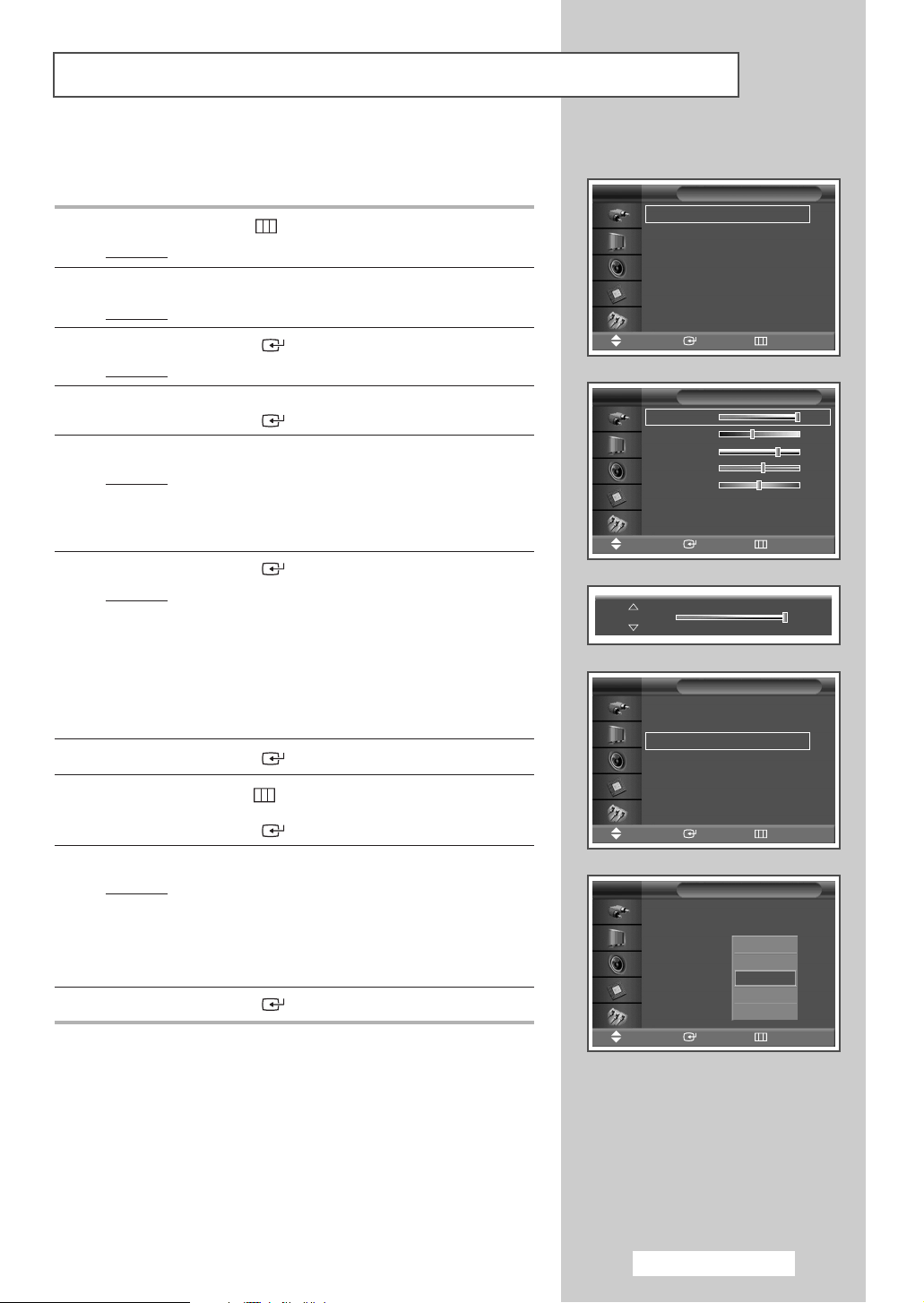
Personalización de los ajustes de la imagen
El monitor PDP dispone de diversas opciones de configuración que
permiten controlar la calidad de la imagen.
1 Pulse el botón MENU ( ).
Resultado
2 Pulse los botones … o † para seleccionar Imagen.
Resultado
3 Pulse el botón ENTER ().
Resultado:Se selecciona la opción Modo.
4 Pulse el botón … o † para seleccionar Personal.
Pulse el botón ENTER ().
5 Seleccione la opción necesaria pulsando los botones … o †.
Resultado
◆ Contraste - Brillo - Nitidez - Color - Matiz (sólo NTSC)
◆ Contraste - Brillo : modo PC o DVI
6 Pulse el botón ENTER ().
Resultado
➢
7 Pulse el botón ENTER ().
8 Pulse el botón MENU () para volver al menú Imagen.
Pulse los botones
Pulse el botón
9 Seleccione la opción necesaria pulsando los botones … o †.
Resultado
◆ Frío2 - Frío1 - Normal - Cálido1 - Cálido2
◆ Personal - Frío - Normal - Cálido : modo PC.
◆ Frío - Normal - Cálido : modo DVI.
10 Pulse el botón ENTER ().
: Aparece el menú principal.
: Aparece el menú Imagen.
: Las opciones disponibles son las siguientes.
: Aparece la barra horizontal.
Pulse los botones
œ o √ hasta llegar al valor óptimo.
◆ Pulse los botones … o † para seleccionar otras opciones.
◆ Cuando el modo de la imagen se fija en Personal, es
posible que los valores de los ajustes varíen dependiendo
de la fuente de entrada.
(Ej. AV, Component, PC o DVI).
… o † para seleccionar Tono color.
ENTER ().
: Las opciones disponibles son las siguientes.
TV
Modo : Dinámico
Personal
Tono color : Normal
Control de color
Modo película : Des.
Tamaño : 16:9
PIP
Mover Entrar Volver
TV
Contraste 100
Brillo 45
Nitidez 75
Color 55
Matiz G 50 R 50
Mover Entrar Volver
Contraste 100
TV
Modo : Dinámico
Personal
Tono color : Normal
Control de color
Modo película : Des.
Tamaño : 16:9
PIP
Mover Entrar Volver
TV
Modo : Dinámico
Personal
Tono color : Normal
Control de color
Modo película : Des.
Tamaño : 16:9
PIP
Mover Entrar Volver
Imagen
Personal
Imagen
Imagen
Frío2
Frío1
Normal
Cálido1
Cálido2
√√
√√
√√
√√
√√
√√
√√
√√
√√
√√
√√
√√
√√
√√
Español - 17
